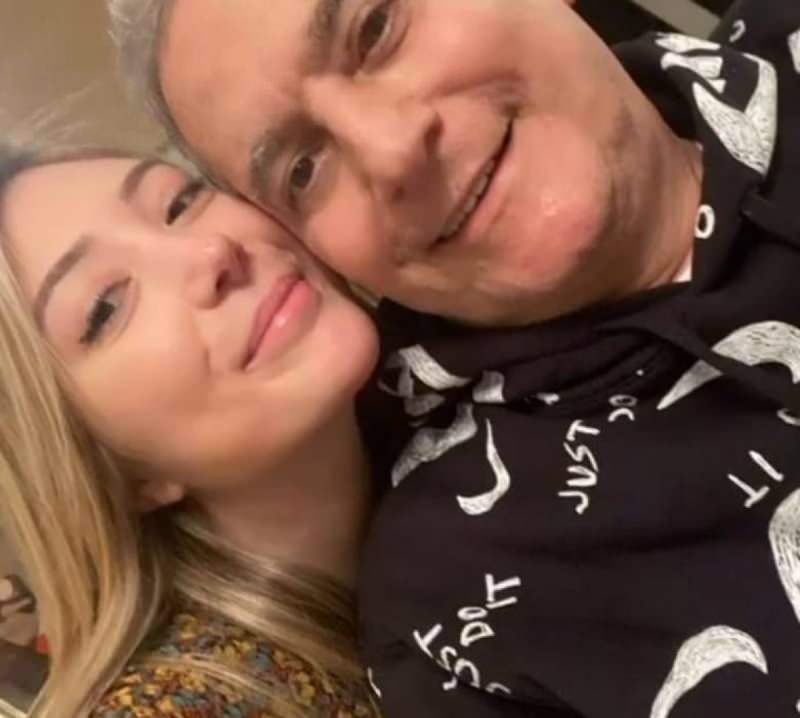Как да вградите файл в Microsoft Word
офис на Microsoft Майкрософт Уърд Продуктивност Герой / / October 10, 2021

Последна актуализация на
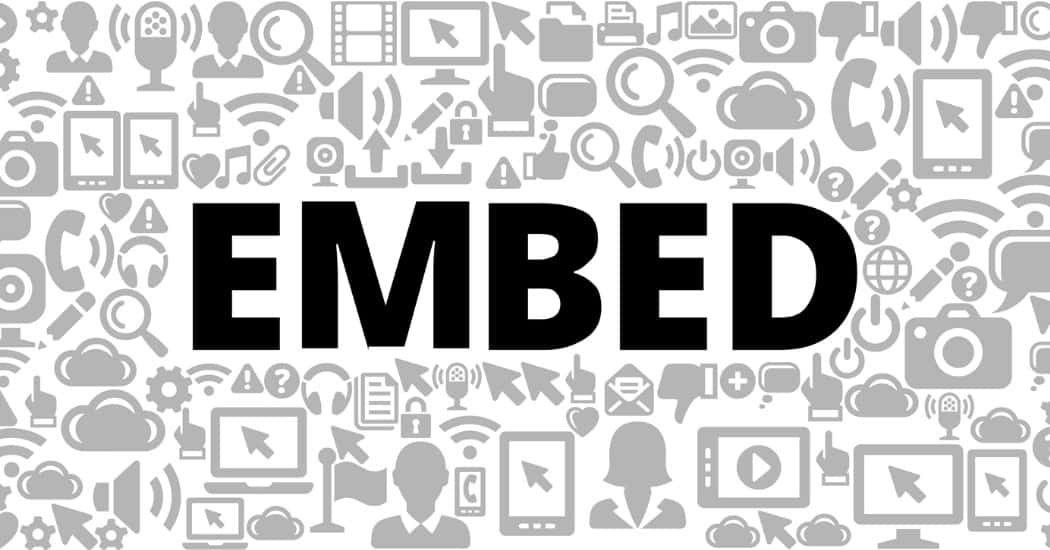
Ако имате файл, независимо дали е текст, носител или PDF, който би помогнал за текущия ви документ, ето как да вградите този файл в документ на Microsoft Word.
Има ли моменти, когато създавате документ и имате запазен файл, който би направете добра справка? В Microsoft Word можете да вградите файл и да поставите връзка към него или да го покажете като икона. След това можете да отворите този документ, електронна таблица или медиен файл с просто щракване, когато имате нужда.
Може да имате документ за колеж, където друг документ, който сте написали, може да предостави информация или бизнес отчет, при който финансовият PDF би помогнал. Може би имате статия, в която мултимедийният файл би бил идеален.
Каквото и да създавате, ще ви покажем как да вградите файл в документ на Word, като използвате стъпките по -долу.
Как да вградите файл в Microsoft Word
Можете да вградите почти всеки тип файл в документ на Word и да го покажете като икона или връзка. За да направите това, поставете обект. Поставете курсора в документа, където искате да вградите файла, и следвайте тези стъпки.
- Отидете на Вмъкване раздел.
- Щракнете върху Обект падаща стрелка в Текст участък от лентата.
- Изберете Обект.
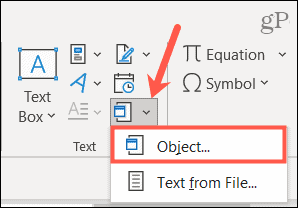
- Когато Обект се отваря прозорец, щракнете върху Създаване от файл раздел.
- Използвай Преглед бутон, за да намерите файла, изберете го и щракнете Вмъкване. Ще видите, че името попълва Име на файл поле.
- Отдясно поставете отметка в квадратчето за Връзка към файла или Показване като икона според вашите предпочитания. Ако не маркирате едно от полетата, файлът ще се появи във вашия документ, като използва иконата на свързаното по подразбиране приложение.
- Ако изберете Покажи катоикона, можете да промените иконата, която се показва. Щракнете Промяна на иконата, изберете или прегледайте един и щракнете Добре.
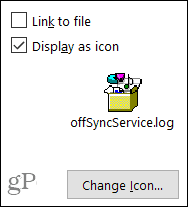
- Когато сте готови да вградите файла, щракнете върху Добре.
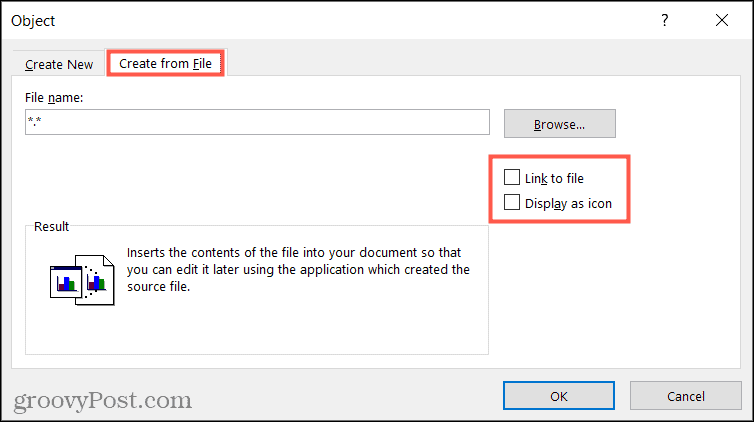
За да покажете как се показва вграденият файл, ето екранна снимка със същия файл като връзка, икона и без нито едно Връзка към файл нито Показване като икона избрани. Обърнете внимание, че ако поставите a връзка към файла, може да видите малка икона за типа файл или свързаното приложение.
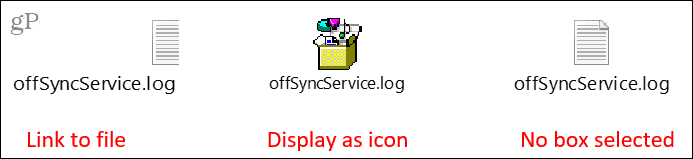
За да отворите вградения файл, щракнете двукратно върху иконата или връзката.
Как да вмъкнете текст от файл в Word
Някои хора смятат също „вграждането на файл“ като вмъкване на съдържанието на файла в документ. Ще обясним как да вмъкнете текст от друг файл в Word. Ето как:
- Поставете курсора в документа, където искате да вградите съдържанието.
- Отидете на Вмъкване раздел.
- Щракнете върху Обект падаща стрелка в Текст раздел на лентата и изберете Текст от Файл.
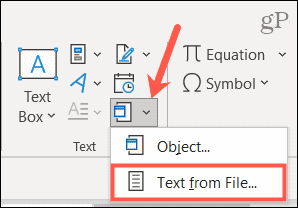
- Намерете файла, изберете го и щракнете Вмъкване.
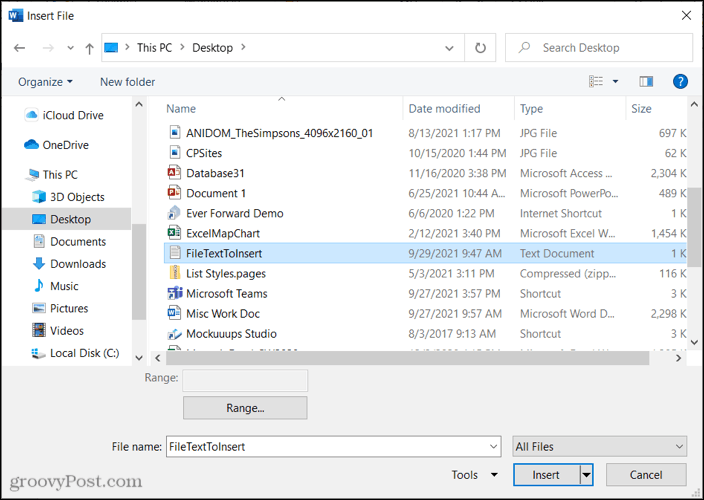
Съдържанието на файла ще се появи във вашия документ на Word.
Както можете да видите на екрана по -долу, ние вмъкнахме текст от файла вляво в нашия документ вдясно.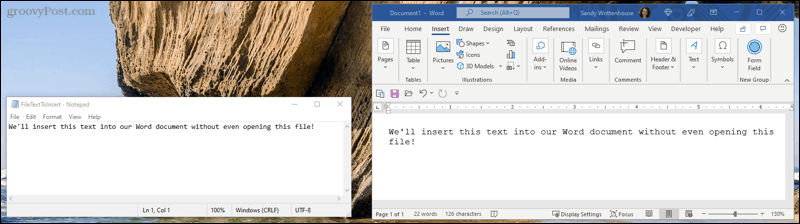
Вграждане на файл в Word за лесен достъп
Можете лесно да вградите файл в Word, като използвате стъпките, които описахме по -горе. Това може да бъде медиен файл, съдържащ аудио или видео или текст от PDF или TXT текстов файл. Можете дори вграждане на слайдове на PowerPoint в Word или директно да добавите данни от Excel към страниците си в Word.
За повече вижте как да следвайте хипервръзки в Word или как да вмъкнете таблица на Excel в word с VBA. Бъдете в крак с бъдещите уроци, като се свържете с нас Twitter или Facebook!
Как да изчистите кеша на Google Chrome, „бисквитките“ и историята на сърфирането
Chrome върши отлична работа за съхраняване на вашата история на сърфиране, кеш и бисквитки, за да оптимизира работата на браузъра ви онлайн. Нейното как да ...
Съвпадение на цените в магазина: Как да получите онлайн цени, докато пазарувате в магазина
Купуването в магазина не означава, че трябва да плащате по-високи цени. Благодарение на гаранциите за съответствие на цените, можете да получите онлайн отстъпки, докато пазарувате в ...
Как да подарите абонамент за Disney Plus с цифрова карта за подарък
Ако сте се наслаждавали на Disney Plus и искате да го споделите с други, ето как да закупите абонамент за Disney+ Gift за ...
Вашето ръководство за споделяне на документи в Google Документи, Таблици и Слайдове
Можете лесно да си сътрудничите с уеб-базирани приложения на Google. Ето вашето ръководство за споделяне в Google Документи, Таблици и Слайдове с разрешенията ...